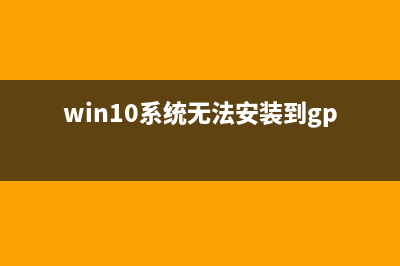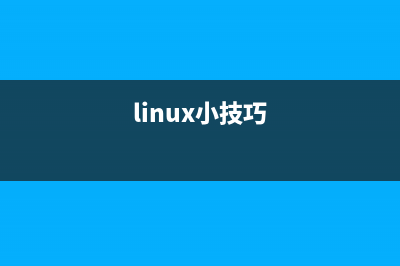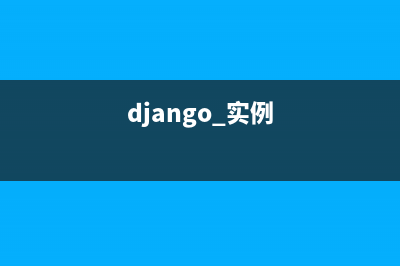位置: 编程技术 - 正文
Win7系统下禁止在桌面上创建文件夹的方法(win7系统禁止更新)
编辑:rootadmin推荐整理分享Win7系统下禁止在桌面上创建文件夹的方法(win7系统禁止更新),希望有所帮助,仅作参考,欢迎阅读内容。
文章相关热门搜索词:win7系统禁止执行脚本,win7系统禁止开机启动项的方法,win7系统禁止安装软件,一键设置,win7系统禁止安装任何软件,win7系统禁止执行脚本,win7系统禁止安装任何软件,win7系统禁止更新,win7系统禁止弹出窗口,内容如对您有帮助,希望把文章链接给更多的朋友!
在日常的使用中,我们总是会为了工作方便,习惯的往桌面上创建很多文件夹,但是很多用户用完这些文件夹后不做清理,长时间的放在桌面上,这样严重拖慢了win7系统的运行速度,今天小编给大家介绍一种禁止桌面创建文件夹的方法。
首先我们要先确保自己电脑的系统盘是NTFS格式的,直接查看系统盘的属性就可以查看到是否为NTFS格式。在确认了格式之后,我们开始下面的操作:
1、双击桌面的“计算机”图标,打开计算机面板,并且点击左边的系统盘(C:):如下图所示:
2、在系统盘面板中,双击“用户” 文件夹打开,如下图所示:
3、在用户文件夹中,双击“Administration”文件夹打开,如下图所示:
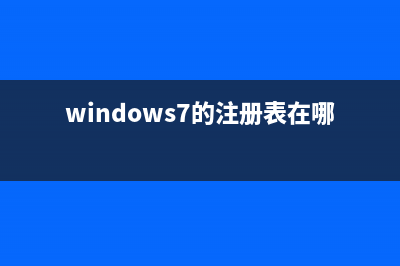
4、这时找到“桌面”文件夹,右键点击它并选择“属性”,如下图所示:
5、在桌面属性面板中,切换到“安全”选项卡,在安全选项卡中单击“编辑”按钮,如下图所示:
6、在桌面的权限设置面板中,选择“Administration”用户,然后在下方的“SYSTEM的权限”中勾选“拒绝写入”,然后点击“应用”和“确定”,如下图所示:
7、此时我们再次回到桌面,右键点击桌面空白处,在弹出的菜单中鼠标移至“新建”,选择文件夹后系统提示“目标文件夹访问被拒绝”,如下图所示:
到此,我们已经把桌面创建文件夹给禁用掉了,为了提升我们系统的运行速度,把桌面创建文件夹的方法禁用掉还是可取的,这样可以让我们养成不在桌面创建文件夹的习惯,如果有需要的用户可以按照小编分享的步骤进行设置。
使用WinPE设置从硬盘安装位Win7系统教程 如何用WinPE安装位Win7系统呢?安装win7系统,很多人都会安装,用U盘、光盘等都能够安装win7系统。但是如果用WinPE安装位Win7系统的话,应该很多人都
Win7系统使用注册表禁用光盘刻录功能设置方法 随着时代的发展,u盘这中便捷又小巧的神器降临了。以前光盘的刻录主要都是靠光盘刻录机完成,现在已经很少有人在使用光盘刻录机了,但是win7系统
如何将Win7系统密码设置为永不过期 Win7系统如果设置了密码,使用一段时间后,为了保障安全,系统会提示你密码已过期,需要更换。但其实个人计算机是没有必要经常更换密码的,因此
标签: win7系统禁止更新
本文链接地址:https://www.jiuchutong.com/biancheng/363599.html 转载请保留说明!